工作流测试计划.docx
《工作流测试计划.docx》由会员分享,可在线阅读,更多相关《工作流测试计划.docx(16页珍藏版)》请在冰豆网上搜索。
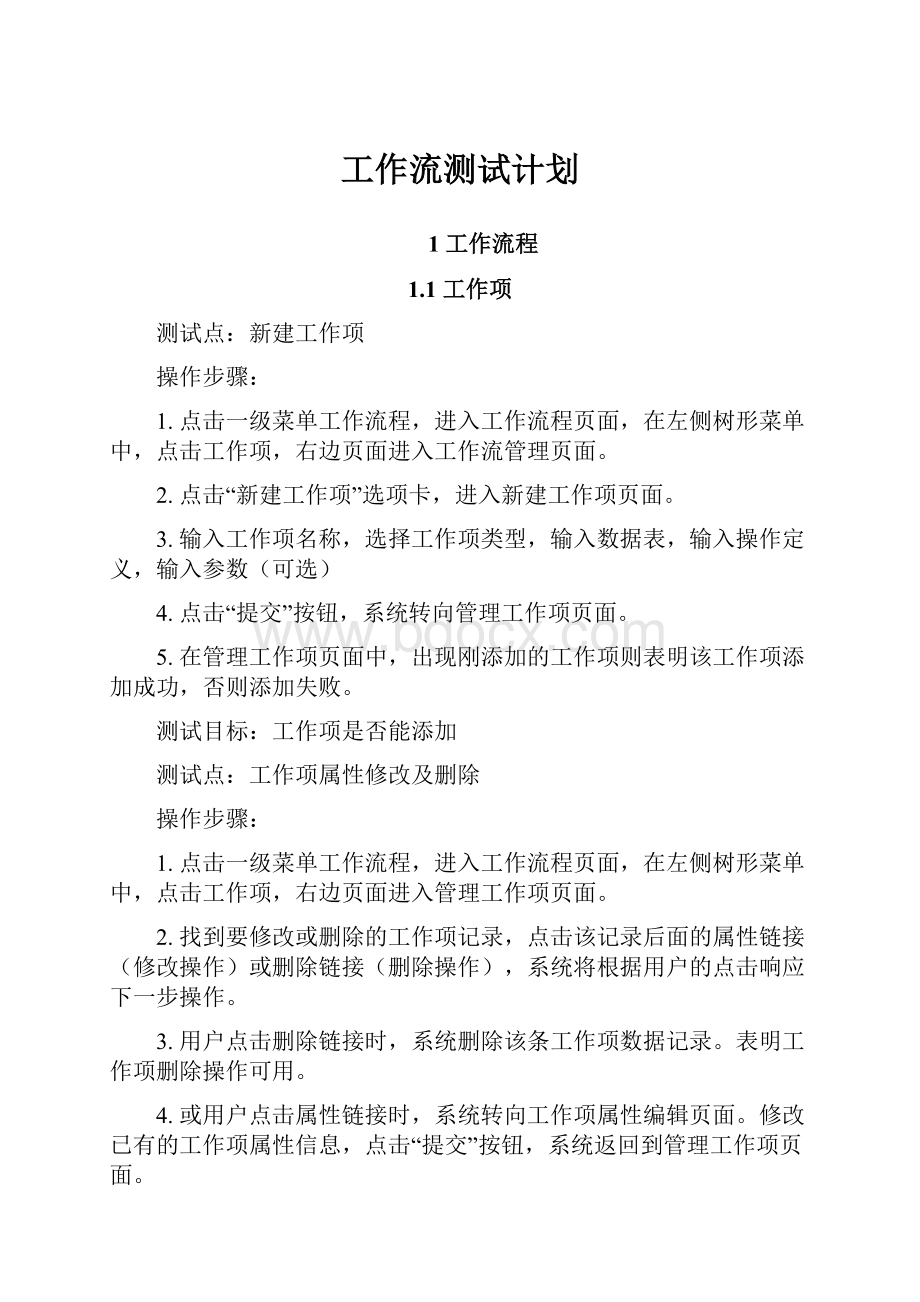
工作流测试计划
1工作流程
1.1工作项
测试点:
新建工作项
操作步骤:
1.点击一级菜单工作流程,进入工作流程页面,在左侧树形菜单中,点击工作项,右边页面进入工作流管理页面。
2.点击“新建工作项”选项卡,进入新建工作项页面。
3.输入工作项名称,选择工作项类型,输入数据表,输入操作定义,输入参数(可选)
4.点击“提交”按钮,系统转向管理工作项页面。
5.在管理工作项页面中,出现刚添加的工作项则表明该工作项添加成功,否则添加失败。
测试目标:
工作项是否能添加
测试点:
工作项属性修改及删除
操作步骤:
1.点击一级菜单工作流程,进入工作流程页面,在左侧树形菜单中,点击工作项,右边页面进入管理工作项页面。
2.找到要修改或删除的工作项记录,点击该记录后面的属性链接(修改操作)或删除链接(删除操作),系统将根据用户的点击响应下一步操作。
3.用户点击删除链接时,系统删除该条工作项数据记录。
表明工作项删除操作可用。
4.或用户点击属性链接时,系统转向工作项属性编辑页面。
修改已有的工作项属性信息,点击“提交”按钮,系统返回到管理工作项页面。
5.找到修改过的工作项,查看其属性信息是否修改,如果已经显示用户改动过的新属性信息,则表明工作项修改操作正确可用,否则操作失败。
测试目标:
工作项是否可以进行修改和删除
1.2流程设计
测试点:
新建定义分组
操作步骤:
1.点击一级菜单“工作流程”,进入工作流程模块,点击该模块主页左侧页面中的树形菜单中的流程设计,右侧页面进入管理定义分组页面。
2.点击“新建定义分组”选项卡,进入新建定义分组页面。
3.输入定义分组的排序号,输入分组名称,点击“提交”按钮,系统转向管理定义分组页面,查找新建的分组记录,如果存在,则表明该定义分组添加成功,否则,操作失败。
测试目标:
添加定义分组的操作是否可用
测试点:
流程属性及删除
操作步骤:
1.点击一级菜单“工作流程”,进入工作流程页面。
2.点击左侧树形菜单中的“流程设计”,右侧页面进入流程设计页面。
3.点击想要修改或删除的定义分组记录后面的“属性”(修改时直接进入下一步)或“删除”(删除时,操作流程跳转至第五步)。
4.系统转向定义分组的属性修改页,修改相关属性信息(排序号或分组名称),点击“提交”按钮,系统转向管理定义分组页面,查看修改的属性是否已更新,如实更新,表明管理定义分组中的修改属性操作可用,否则流程测试失败。
5.系统删除并刷新管理定义分组页面,删除的定义分组记录不显示,表明该删除操作正确可用,否则删除操作错误。
测试目标:
定义分组的删除及修改操作正确可用
测试点:
流程定义
操作步骤:
1.点击一级菜单“工作流程”,进入工作流程页面。
2.点击左侧树形菜单中的“流程设计”,右侧页面进入流程设计页面。
3.点击右侧管理定义分组页面中的相关分组的流程定义链接,系统进入流程定义页面。
用户可以点击响应流程名称后面的“定义属性”(修改流程基本属性时,由此进入下一步),“监控人员”(设置该流程流转过程中的相关监控人员,由此跳转至第5步),“克隆”(复制原有流程,产生新的流程,新流程同原有流程有相同属性,由此跳转至第6步),“删除”(删除该流程定义,由此跳转至7步),“活动定义”(修改或设置原有工作流程的组成步骤或分支,由此进入第8步)
4.系统进入流程定义的修改页面,通过修改该流程相关属性(定义名称,主工作项,公文模板)对原有工作流程重新定义。
修改完毕后,点击“提交”按钮,系统将转向流程定义页面,查看修改的流程属性是否已经更新,已更新代表该修改操作正确可用,否则该操作失败。
5.系统进入监控人员的设置页面,在右侧用户列表中选择要设置为监控人员的用户,点击箭头按钮,将该用户移动到监控人员区域内,点击“保存”按钮,系统返回到流程定义页面,可以再次打开刚设置过监控人员的流程记录,查看刚才的设置是否成功,监控人员设置的结果如果已经保存,则代表监控人员的设置操作正确可用,否则操作不可用。
6.系统自动刷新流程定义页面,并且在原有记录列表的最下方出现“copy+原有流程名称”的流程,点击该新流程后面的相关操作,以证实可用。
则克隆操作正确可用,否则不可用。
7.系统自动刷新流程定义页面,并且刷新后的页面记录列表中已经没有删除的指定流程。
该结果证明删除操作正确可用,反之不可用,该操作失败。
8.系统进入流程步骤的分解与修改页面,在该页面中以流程的流转顺序由开始至结束以列表形式列出该流程的所有流转步骤,每步骤后面是可执行的相应操作属性(该步骤相关属性的修改,由此进入下一步),可写字段(设置该步骤在办文单中的可写权限,由此进入第9步),配置用户(设置该步骤由那些用户来参与处理或操作,由此进入第10步),配置部门(设置可以处理或操作该步骤的部门,由此进入第11步),配置角色(设置可以处理或操作该步骤的角色,由此进入第12步),删除(将该步骤由原有流程中删除,由此进入第13步)。
9.系统进入上一步中指定步骤的属性修改页面,该页面中可以修改的属性信息应该包括序号,活动名称,下一活动,允许退回,正文权限,手写权限,套用模板,办理方式,是否分发。
修改上述属性,并点击“提交”按钮,保存这次修改结果,系统转回活动列表页面,可以点击修改过的步骤属性察看修改结果是否已经保存,如果显示了新的修改结果,则证明该属性修改信息正确可用,否则属性修改操作不可用。
10.系统进入用户设置页面,通过该页面的设置,指定的系统用户将有权限处理或操作该步骤,选定右侧备选人员列表中的系统用户,点击箭头按钮,将指定的用户添加到监控人员列表中,点击“保存”按钮,系统返回到活动列表页面,通过再次点击该步骤的用户设置可以查看保存结果是否显示最后一次修改,如果监控人员列表中的系统用户是最后一次指定的系统用户,则代表该用户设置的操作正确可用,否则,则表示该操作不可用。
11.系统进入部门设置页面,通过该页面的设置,指定的部门或部门下的系统用户将有权限处理或操作该步骤,选定右侧备选部门列表中的部门,点击箭头按钮,将指定的部门添加到经办部门列表中,点击“保存”按钮,系统返回到活动列表页面,通过再次点击该步骤的部门设置可以查看保存结果是否显示最后一次修改,如果经办部门列表中的部门是最后一次指定的部门,则代表该部门设置的操作正确可用,否则,则表示该操作不可用。
12.系统进入角色设置页面,通过该页面的设置,指定的系统角色或拥有该角色的系统用户将有权限处理或操作该步骤,选定右侧备选角色列表中的角色,点击箭头按钮,将指定的角色添加到经办角色列表中,点击“保存”按钮,系统返回到活动列表页面,通过再次点击该步骤的角色设置可以查看保存结果是否显示最后一次修改,如果经办角色列表中的角色是最后一次指定的角色,则代表该角色设置的操作正确可用,否则,则表示该操作不可用。
13.系统弹出确认对话框,确认用户是否确定要删除该步骤,点击对话框中的“确定”按钮,系统刷新活动列表,删除的步骤已经不存在,表明该删除操作正确可用,否则,表示该操作不可用。
测试目标:
流程定义操作是否有效,可用。
1.3常用词
测试点:
新建常用词
操作步骤:
1.点击一级菜单“工作流程”,系统进入工作流程页面。
2.点击左侧树形菜单中的常用词,右侧页面进入管理常用词分类页面。
该页面以列表形式显示所有常用词分类记录,点击要建常用词所属分类后面操作字段中的常用词链接,系统进入管理常用词页面,点击“新建常用词”选项卡,系统进入新建常用词页面,新建常用词页面为表单提交页面。
3.在该页面中输入常用词名称,点击“提交”按钮。
系统转向管理常用词页面,查看该页面中是否有新添加的常用词信息,如果有则表明添加常用词操作正确可用,否则操作不可用。
测试目标:
新建常用词的操作流程是否正确可用且流畅
测试点:
管理常用词
操作步骤:
1.点击一级菜单“工作流程”,系统进入工作流程页面。
2.点击左侧树形菜单中的常用词,右侧页面进入管理常用词分类页面。
3.点击要查看的常用词分类后面操作字段中的常用词链接,系统进入管理常用词页面。
该页面中显示了该分类的所有常用词记录,每条记录后面的操作字段有两种可执行操作属性(修改该常用词,由此进入下一步),删除(删除该常用词,由此进入第5步)
4.系统进入修改常用词页面,通过修改该页面中显示的常用词名称,并点击“提交”按钮,系统转向常用词管理页面,新的修改属性(常用词的新名称)已经显示出来,表明修改常用词的操作正确可用。
否则,修改操作不可用。
5.系统弹出对话框,提示用户是否删除该常用词,点击“取消”按钮,系统返回到常用词管理页面或者点击“确定”按钮,系统刷新常用词管理页面,删除的常用词记录已经不存在,表明删除常用词的操作正确可用,否则,不可用。
测试目标:
常用词的相关操作(修改,删除)是否可用
1.4公文模板配置
测试点:
新建公文模板
操作步骤:
1.点击一级菜单“工作流程”,系统进入工作流程页面。
2.点击左侧页面中的树形菜单“公文模板配置”,右边页面进入管理公文模板页面。
3.点击“新建公文模板”选项卡,系统进入新建公文模板页面。
4.填写公文模板的相关属性信息(编号,模板名称),点击“提交”按钮,系统返回到管理公文模板页面,查看该页面中新添加的公文模板信息是否已经显示,如果已经存在则表明添加公文模板的操作正确可用,否则,添加操作失败。
测试目标:
新建公文模板的流程是否顺畅,并且操作是否有效可用
测试点:
管理模板属性及删除
操作步骤:
1.点击一级菜单“工作流程”,系统进入工作流程页面。
2.点击左侧页面中的树形菜单“公文模板配置”,右边页面进入管理公文模板页面。
3.点击向要修改或删除的公文模板后面操作字段里的属性(修改公文模板,由此进入下一步)或删除(删除公文模板,由此进入第5步)链接。
4.系统转向公文模板编辑页面,用户修改该公文模板的相关属性,点击“提交”按钮,系统返回到公文模板管理页面,点击该页面中被修改过的公文模板,查看修改结果是否已经保存,如果显示修改过的属性信息,则表明该编辑操作已经成功执行,否则操作失败
5.系统弹出对话框提示用户是否确认删除,用户可以点击“取消”取消删除按钮,或点击“确定”按钮,确定删除该记录,系统刷新公文模板管理页面,删除的记录已经不存在,证明该删除操作成功执行,否则操作不成功。
测试目标:
公文模板的修改和删除操作正确可用
测试点:
管理模板模板设置
操作步骤:
1.
测试目标:
1.5公文字号
测试点:
新建公文字号
操作步骤:
1.点击一级菜单“工作流程”,系统进入工作流程页面。
2.点击左边页面中的树形菜单“公文字号”,右边页面进入管理公文字号页面。
3.点击“新建公文字号”选项卡,系统进入新建公文字号页面。
4.在新建公文字号页面中输入公文字号的相关属性信息(公文字,年度,流水号),点击“提交”按钮,系统返回到管理公文字号页面。
在该页面中显示新添加的公文字号记录证明添加公文字号的操作正确执行,否则表明该新建公文字号操作失败。
测试目标:
新建公文字号的操作是否正确有效地执行
测试点:
管理公文字号属性及删除
操作步骤:
1.点击一级菜单“工作流程”,系统进入工作流程页面。
2.点击左侧页面中的树形菜单中的公文字号,右边页面进入管理公文字号页面。
3.点击想要修改或删除的公文字号记录后面操作字段里的属性(修改公文字号记录,由此进入下一步)或删除(删除公文字号,由此进入第5步)链接。
4.系统进入公文字号修改页面,修改公文字号属性信息后,点击“提交”按钮,系统返回到管理公文字号页面,查看修改的公文字号记录的新属性是否是修改的结果,新属性表示新的修改结果则表示该修改操作成功执行,否则则表示该修改操作失败。
5.系统弹出对话框提示用户,是否确认删除,用户点击“取消”取消删除操作,或点击“确定”系统刷新公文字号管理页面,并将指定的公文字号记录删除掉。
则删除操作正确执行,反之删除操作失败。
测试目标:
修改或删除公文字号记录是否成功执行
1.6字段配置
测试点:
新建字段
操作步骤:
1.点击一级菜单“工作流程”,系统进入工作流程页面。
2.点击左侧树形菜单的字段配置,右侧页面进入管理字段配置页面。
3.点击“新建字段配置”选项卡,系统进入新建字段配置页面。
4.输入字段名称,输入字段标题,点击“提交”按钮,系统保存添加结果,并返回到管理字段配置页面,新添加的字段配置记录将在该页面显示,则表明添加字段配置的操作正确可用,反之,新建操作失败。
测试目标:
新建字段配置的操作是否正确可用
测试点:
管理字段属性及删除
操作步骤:
1.点击一级菜单“工作流程”,系统进入工作流程页面。
2.点击左侧树形菜单的字段配置,右侧页面进入管理字段配置页面。
3.点击相关字段配置记录后面操作字段的属性(修改字段配置记录时,由此转入下一步)或删除(删除字段配置记录时,由此进入第5步)
4.系统进入修改字段配置页面,修改完该字段配置的相关信息后,点击“提交”按钮,系统返回到字段配置管理页面,查看刚修改的字段配置信息,修改的结果是否已经更新原有属性,如果已经更新,则代表该修改操作成功执行,反之修改操作不可用。
5.系统弹出确认对话框提示用户是否确认删除,点击“确定”按钮,系统删除该记录,并刷新页面,该页面中将不显示删除的字段配置记录,表明该删除操作正确可用,否则则表明不可用。
测试目标:
字段配置的属性修改和删除操作是否正确可用
2公文管理
测试内容:
公文管理
注意:
测试计划仅对业务功能进行测试,没考虑界面操作因素。
测试过程中出现的操作不规范、提示信息用户看不明白、界面风格不一致等问题,请随时报告。
2.1收文登记
测试点:
收文登记
操作步骤:
1.点击一级菜单“公文管理”,系统进入公文管理页面。
2.点击左侧页面中的树形菜单,右侧页面进入收文登记簿页面。
3.点击选项卡“收文登记”,系统进入收文登记页面。
4.选择是否流转,来文类型,输入来文机关,输入来文字号,输入标题,输入收文号,输入收文日期,输入主题词,输入密级,输入分数。
点击“保存”。
5.系统返回收文登记簿页面,在该页面点击新添加的收文登记记录操作字段的编辑(编辑该收文登记记录的属性信息,由此进入下一步)链接或流转(启动该收文流程的流转,由此进入第7步)或删除(将该收文登记记录删除,由此进入第12步)。
6.系统进入收文登记的编辑页面。
点击“来文”按钮,系统弹出附件管理页面,在附件管理页面中点击“浏览”按钮,系统打开文件选择对话框,找到来文原件,点击对话框的“打开”,文件选择对话框自动关闭,系统回到附件管理页面,点击“上传”按钮,上传的文件将显示在“浏览”按钮的下面,可以多次上传,步骤一致。
上传完文件后,点击“关闭”按钮,关闭附件管理页面。
系统返回到来文登记的修改页面。
点击“保存”按钮,系统返回来问登记簿页面。
可以打开修改的收文登记记录察看修改的相关属性是否已经保存,如果保存代表收文登记的相关操作正确可用,否则不可用。
7.系统进入流程定义页面。
点击相关收文类型记录后面的启动流程链接。
8.系统进入公文管理页面,点击指定流转的收文标题,系统进入办文单办理页面,在办文单中输入该步骤可以输入的相关字段。
点击“保存”按钮(保存办文单的输入结果,由此进入下一步)或点击“来文”按钮(查看来文原件,非流程第一步,该按钮名乘客能不一样)。
9.系统转回到公文管理页面,保存过的收文记录后面的操作字段内,存在转交链接(如无该链接,重复7-8步),点击转交。
10.系统进入指定下一步页面,在该页面中指定下一步的步骤,和下一步办理人,点击“提交”按钮,系统返回公文管理页面。
11.办理的收文记录操作字段内仅有流程图(查看该收文流程流转状态)和删除(删除当前用户中的收文办理记录)。
至此由新建收文登记至启动该收文流程的完整操作完毕,符合以上步骤描述证明该收文登记操作流程正确可用,否则证明收文登记流程不可用或是收文登记操作流程失败。
12.系统弹处删除对话框,点击“确定”按钮,系统自动刷新收文登记簿记录,删除的收文登记记录不显示,证明该删除操作正确可用,否则不可用。
测试目标:
收文登记至启动该收文流程的操作是否正确可用
2.2发文登记
测试点:
发文登记
操作步骤:
1.点击一级菜单“公文管理”,系统进入公文管理页面。
2.点击左侧页面中的树形菜单,右侧页面进入发文登记簿页面。
3.点击选项卡“发文登记”,系统进入发文登记页面。
4.选择是否流转,来文类型,输入来文机关,输入来文字号,输入标题,输入发文号,输入发文日期,输入主题词,输入密级,输入分数。
点击“保存”。
5.系统返回发文登记簿页面,在该页面点击新添加的发文登记记录操作字段的编辑(编辑该发文登记记录的属性信息,由此进入下一步)链接或流转(启动该发文流程的流转,由此进入第7步)或删除(将该发文登记记录删除,由此进入第12步)。
6.系统进入发文登记的编辑页面。
点击“来文”按钮,系统弹出附件管理页面,在附件管理页面中点击“浏览”按钮,系统打开文件选择对话框,找到来文原件,点击对话框的“打开”,文件选择对话框自动关闭,系统回到附件管理页面,点击“上传”按钮,上传的文件将显示在“浏览”按钮的下面,可以多次上传,步骤一致。
上传完文件后,点击“关闭”按钮,关闭附件管理页面。
系统返回到来文登记的修改页面。
点击“保存”按钮,系统返回来问登记簿页面。
可以打开修改的发文登记记录察看修改的相关属性是否已经保存,如果保存代表发文登记的相关操作正确可用,否则不可用。
7.系统进入流程定义页面。
点击相关发文类型记录后面的启动流程链接。
8.系统进入公文管理页面,点击指定流转的发文标题,系统进入办文单办理页面,在办文单中输入该步骤可以输入的相关字段。
点击“保存”按钮(保存办文单的输入结果,由此进入下一步)或点击“来文”按钮(查看来文原件,非流程第一步,该按钮名乘客能不一样)。
9.系统转回到公文管理页面,保存过的发文记录后面的操作字段内,存在转交链接(如无该链接,重复7-8步),点击转交。
10.系统进入指定下一步页面,在该页面中指定下一步的步骤,和下一步办理人,点击“提交”按钮,系统返回公文管理页面。
11.办理的发文记录操作字段内仅有流程图(查看该发文流程流转状态)和删除(删除当前用户中的发文办理记录)。
至此由新建发文登记至启动该发文流程的完整操作完毕,符合以上步骤描述证明该发文登记操作流程正确可用,否则证明发文登记流程不可用或是发文登记操作流程失败。
12.系统弹处删除对话框,点击“确定”按钮,系统自动刷新发文登记簿记录,删除的发文登记记录不显示,证明该删除操作正确可用,否则不可用。
测试目标:
发文登记至启动该发文流程的操作是否正确可用
2.3启动流程
测试点:
启动流程
操作步骤:
1.点击一级菜单“公文管理”,再点击左边树形菜单中的启动流程,右边进入启动流程页面。
2.在启动流程页面中,点击流程类型记录后面的启动流程链接,系统进入输入流程标题页面,在页面中输入流程标题,点击“确定”按钮。
3.系统进入公文管理页面,点击新启动的工作流程的工作项字段中的送签说明单,系统进入填写送签说明单页面,在送签说明单中输入相关属性信息,点击“确定”按钮,系统返回到公文管理页面。
4.点击公文管理中新启动流程的标题,系统进入填写办文单页面中,在该页面中输入公文传输办文单的相关属性信息。
5.点击“确定”按钮,系统返回到公文管理页面,再次点击公文管理中新启动流程的标题,系统进入编辑办文单页面,点击“编辑正文”按钮,系统打开正文编辑页面,在左上角的菜单中,点击正文套红,然后输入公文正文,点击“保存”退出。
6.系统返回到编辑办文单页面中,点击“确定”按钮。
系统返回到公文管理页面。
7.点击新启动流程记录后面的“转交”,系统进入转交下一步设定页面,在该页面中指定该工作流程要转入的步骤,指定下一步办理人,点击“提交”按钮。
8.系统返回到公文管理页面中,转交的流程记录已经不存在,代表新启动流程的第一步已被创建者处理,流程进入下一步。
系统进行到此代表启动流程的完整操作正确可用,否则代表该操作不正确。
测试目标:
新建一个流程,并且作为创建者处理流程第一步。
2.4待办事务
测试点:
待办事务
操作步骤:
1.点击一级菜单“公文管理”,系统进入公文管理页面。
2.点击左侧树形菜单中的待办事务,右面页面进入待办事务页面。
3.在公文管理列表中的其他操作字段,点击标题字段中共文标题(进入当前系统用户办理页面,由此进入下一步)或其他操作字段中的流程图(查看该公文流程当前的流转状态,由此进入第5步)或删除(删除该公文记录,由此进入第6步)或退回(不满意上一步步骤地办理结果时,可以退回该流程步骤,让上一步办理人重新办理,由此进入第7步)。
4.系统进入填写办文单页面,填写办文单中的相关字段,点击“确定”按钮,系统进入公文管理页面,再次点击标题进入办文单页面,点击下面的“修订正文”按钮。
进入正文编辑页面中,当前用户对文件正文进行修订后,点击“保存并关闭”菜单,系统保存当前结果并返回编辑办文单页面,点击“确定”按钮,系统返回公文管理页面,点击公文管理页面中当前用户处理过的公文后面其他操作字段中的“转交”按钮,系统进入转交下一步设定操作,指定下一步流程步骤的流转方向和下一步流程步骤地办理人,点击“确定”按钮,系统返回到公文管理页面中,当前用户参与该流程并处理完需要自己参与办理的步骤环节,并将流程送转到下一步。
系统运行至此,代表当前用户参与办理工作流中设定要求自己办理的环节能进行办理,并保证了公文流转的顺利转承。
一系列操作正确可用,否则操作失败。
5.系统进入流程图显示页面,该页面中用图形化方式表示出指定工作流的所有流转环节,和当前流转到的步骤。
能显示该页面,且该页面中的图形化流程是表示指定公文流转的,表明流程图链接正确可用,否则不可用
6.系统弹出确认对话框,提示用户是否确定要删除该数据,点击“确定”按钮,将该公文流程记录(只有当前用户办理完指定自己参与办理的环节时,该公文记录才可以被删除)删除掉,并刷新公文管理页面,删除的信息不显示,表明该删除操作正确可用,否则不可用。
7.系统将刷新公文管理页面,退回的公文记录不存在于待办事务记录中,上一步步骤办理人收到重新办理的通知。
代表该退回操作正确可用,否则不可用
测试目标:
当前用户需要办理操作的所有流程是否正确可用
2.5已办事务
测试点:
已办事务
操作步骤:
1.点击一级菜单“公文管理”,系统进入公文管理页面中。
2.点击左侧树形菜单中的已办事务菜单,右边页面进入已办事务页面,该页面中是当前用户办理过的公文流转的记录列表。
3.点击指定已办公文流转记录后面的操作字段中的流程图(查看该公文流转的图形化表示,其意义同待办事务里面的流程图一样)或撤办(当当前用户处理步骤地下一步骤办理人未办理之前,当前用户可以撤回已经办理的操作结果,由此进入下一步)
4.系统刷新已办事务记录列表,撤办的流程事务出现在待办事务列表中。
表明已办事务的撤回办理操作正确可用。
测试目标:
察看当前用户已经办理过的事务记录
2.6传阅事务
测试点:
传阅事务
操作步骤:
1.
测试目标:
2.7事务监控
测试点:
事务监控
操作步骤:
1.点击一级菜单“公文管理”,系统进入公文管理页面。
2.点击左侧树形菜单中的事务监控,右边页面进入事务监控页面。
3.点击指定监控事务记录列表的操作字段中的流程图(